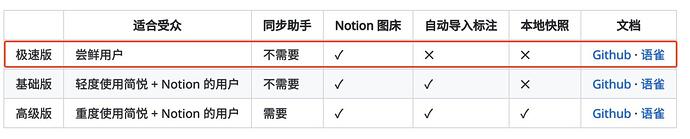montaus
2022 年10 月 21 日 08:39
1
今天尝试了简悦的极速版配置的方案 :https://www.yuque.com/kenshin/simpread/xkuecp
折腾了一个上午,终于可以把网页发到obsidian,但是,该方案缺乏稳定性,像下面的网页链接就不能发送到obsidian: (简悦开发者认为是Obsidian的责任,建议使用简悦高级版配置)
这就意味着,每次点击发送到obsidian会提示成功,除非去obsidian检查,才会发现根本没有保存网页,这就等于白保存了。
我最喜欢的方案还是Devonthink,在Chrome只要按一下快捷键就粗暴的保存了网页,只是,保存的网页在Devonthink的数据库中,而不是在mac的本地中,这使得obsidian的访问不便了。
我希望的方案只这样,只需要按一下快捷键,比如shift+win+c,就把网页保存到mac的目录了,且obsidian可以访问。(简悦的方案比较繁琐,要打开大写,然后按AA进入阅读模式,再点击,选择把内容发送到obsidian)。
存储整个网页
在 Mac 上的 Safari 浏览器 App 中,选取“文件”>“存储为”。
选取“格式”>“网页归档”或“格式”>“页面源码”。
网页归档:存储所有图形,并且只要目的网页可用,链接就能够工作。网页归档对临时页面很有用,如回执。
页面源码:仅存储 HTML 源代码。当你想要在自己的网页中使用 HTML 源代码时,这就非常有用了。
内容抓取靠 Safari 的保存网页功能就可以了,至于怎么处理保存后的 html/webarchive 文件就自由发挥吧。
Debatrix
2022 年10 月 21 日 09:35
3
MaoXian web clipper挺好用的,包括图像在内大部分格式都能比较准确的转换为markdown并且保存在本地。
montaus
2022 年10 月 21 日 10:21
5
有两个限制条件,chrome浏览器,markdown格式
kenshin
2022 年10 月 21 日 10:33
6
谢谢提及简悦的 Obsidan · 极速版 方案。
这种方案确实有弊端,同时 Obsidan 配置库 已经指出了这种弊端,这种弊端是因为极速版 使用了 Obsidan Local REST API 造成的 ,跟简悦无关。
所以,正确的使用方案是上面截图的后两种,即:
这两种方案使用了简悦自己的 SimpRead Sync 方案,所以没有问题,同时因为是配置库 方案,已经内置了 SimpRead Sync,用户只需配置路径即可。
最后再顺道介绍下 Obsidian 配置库
简悦 · 配置库 是简悦官方推出的一套针对新用户的极简配置方案,方便新用户用最快的方式使用简悦的各种高级服务,配置库内置了常用的双链笔记用法,如:Notion、Obsidian、Logseq、Roam Research,同时包含了简悦在阅读模式上的一些常规插件:Live Editor、题图、Safari 阅读模式等。
用户仅需要下载对应的配置库,修改里面的 UID 为自己的高级账户 UID,即可实现简悦的各种高级操作。
新用户或者不想使用手动配置的用户。
Github | 语雀
不需要同步助手,无任何配置,支持 Markdown 形式的快照,自动同步标注,适合 Obsidain + 简悦的尝鲜用户。
Github | 语雀
需要同步助手,几乎无任何配置,支持本地快照,自动同步标注,适合 Obsidain + 简悦的轻量级用户。
Github | 语雀
需要同步助手,几乎无任何配置,支持本地快照,自动同步标注,可在 Obsidian 中标注,适合 Obsidain + 简悦的重度用户。
kenshin
2022 年10 月 21 日 10:41
7
补一个视频发送 剪藏网页到本地的自动化思路(以 Keyboard Maestro 为例) | #UNTAG 到 Obsidian 的视频。
也就是 @montaus 提到的使用极速版无法解决的问题,使用 高级版 方案即可。
最后 @montaus 大部分简悦用户都在使用高级版。
1 个赞
kenshin
2022 年10 月 21 日 11:06
8
顺道再补几个 高级版 使用方案
然后再开启 Obsidian 的前提下,增加新的标注,看看是否会自动同步到 Obsidian。
打开 Obsidian 里面应该有一些现成的 Markdown,打开一个并按照下面视频的操作,当在右侧标注时,会自动将标注同步到 Obsidian 中。
打开稍后读,随便找一个已经存在的稍后读,如果有下面视频所示的标识则说明读取的本地文件。